Récemment, alors que nous discutions de la manière d’utiliser le FTP pour télécharger des fichiers sur WordPress, l’un de nos utilisateurs nous a demandé de lui recommander des clients FTP pour Windows et Mac.
Les clients FTP vous permettent d’accéder à des fichiers, de les modifier et de les transférer sans avoir à vous rendre dans le cPanel de votre hébergement ou dans le tableau de bord de WordPress.
Dans cet article, nous avons sélectionné quelques-uns des meilleurs clients FTP pour les débutants sur WordPress. L’objectif est de trouver l’outil FTP le plus fiable, le plus sûr et le plus facile à utiliser pour toutes vos modifications et téléchargements de fichiers WordPress.
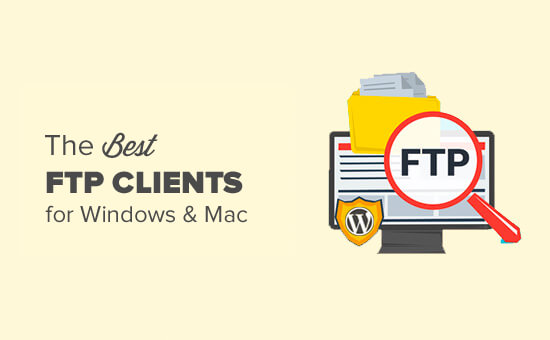
Qu’est-ce qu’un client FTP et pourquoi en avez-vous besoin ?
Le FTP (File Transfer Protocol) vous permet de télécharger des fichiers de votre ordinateur vers votre site WordPress. Pour utiliser le FTP, vous aurez besoin d’un client FTP, qui est une application de bureau qui connecte votre ordinateur à votre compte d’hébergement WordPress.
Il fournit une interface graphique facile à utiliser afin que vous puissiez exécuter toutes les fonctions FTP, telles que copier, télécharger, supprimer, renommer et éditer des fichiers/dossiers sur votre site WordPress.
Voici quelques cas d’utilisation d’un client FTP :
- Installation directe de thèmes et de plugins WordPress
- Modifier les fichiers de vos thèmes et plugins
- Désactivation manuelle des plugins
- Téléchargement de fichiers multimédias volumineux ou d’un grand nombre de fichiers en masse
- Personnaliser les fichiers principaux de WordPress, tels que le fichier .htaccess
- Correction des erreurs courantes de WordPress sur votre site, comme les conflits de thèmes, les erreurs de serveur interne et les problèmes de compatibilité.
Il n’est pas nécessaire d’installer un client FTP pour utiliser WordPress. Cependant, la raison la plus courante d’utiliser un client FTP est d’accéder aux fichiers lorsque votre site est indisponible.
Comment utiliser un client FTP
Vous aurez besoin d’un nom d’utilisateur et d’un mot de passe FTP pour vous connecter à votre site WordPress.
Ces informations se trouvent dans l’e-mail que vous avez reçu lorsque vous avez Premiers pas de votre blog et que vous vous êtes inscrit pour un compte d’hébergeur.
Vous pouvez également obtenir ces informations à partir du tableau de bord cPanel de votre hébergeur ou demander de l’aide à l’assistance, qui vous les enverra par courriel.
Une fois que vous disposez de ces informations, vous pouvez vous connecter à votre site.
Tout d’abord, vous devez lancer votre client FTP et saisir votre nom d’utilisateur FTP, votre mot de passe et votre hôte (généralement l’adresse de votre site web, par exemple wpbeginner.com), puis cliquer sur le bouton « Connecter ».
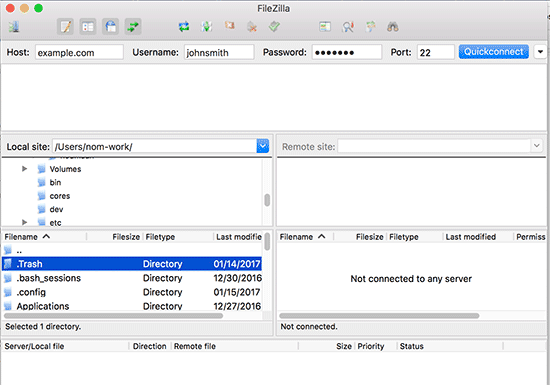
L’hôte est généralement l’URL de votre site web (par exemple, wpbeginner.com).
Si vous ne saisissez rien dans le champ du port, votre client FTP se connectera en utilisant le protocole FTP ordinaire sur le port 21.
Vous pouvez utiliser le port 22 pour vous connecter à votre serveur à l’aide du protocole SFTP, qui crypte les informations avant de les envoyer à votre serveur web. Cela réduit les risques que des pirates informatiques volent votre mot de passe FTP ou recherchent des informations.
Pour plus de détails, vous pouvez consulter notre guide sur l’utilisation du FTP pour téléverser des fichiers sur WordPress.
Cela dit, jetons un coup d’œil à quelques-uns des meilleurs clients FTP disponibles pour les utilisateurs/utilisatrices de WordPress sur différentes plateformes.
Les meilleurs clients FTP pour les utilisateurs/utilisatrices de WordPress
Il existe plusieurs clients FTP payants et gratuits disponibles pour différentes plateformes et systèmes d’exploitation. Chacun d’entre eux est doté d’une interface conviviale et de fonctionnalités supplémentaires qui vous permettront de modifier plus facilement les fichiers WordPress.
1. WinSCP
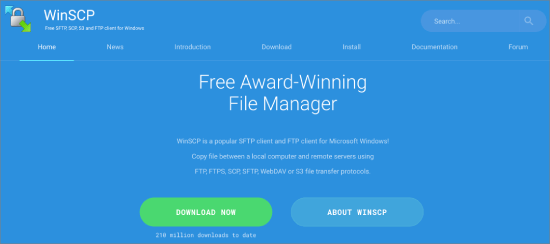
WinSCP est l’un des clients FTP les plus puissants et les plus faciles à utiliser pour les utilisateurs de Windows. On a l’impression qu’il y a trop de choses sur l’interface utilisateur, mais il est en fait assez facile à apprendre.
À gauche, vous avez les fichiers sur votre ordinateur, et à droite, les fichiers sur votre serveur. Il vous suffit de cliquer sur un fichier pour le télécharger, l’envoyer ou le modifier.
Pour les utilisateurs avancés, WinSCP dispose de toutes les fonctionnalités que vous attendez d’un client FTP puissant. Il prend en charge SFTP, SSH et, bien sûr, le bon vieux FTP. La manipulation des fichiers et l’attribution d’éditeurs par défaut sont très faciles avec WinSCP.
Plate-forme : Windows
Prix : Gratuit
2. Cyberduck
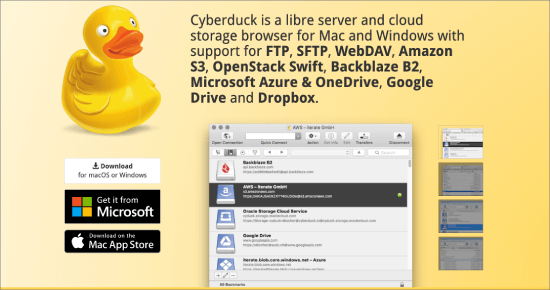
CyberDuck est un client FTP extrêmement facile à utiliser qui convient aussi bien aux débutants qu’aux utilisateurs avancés.
Il est disponible pour les ordinateurs Mac et Windows. Contrairement à d’autres applications multiplateformes, elle s’intègre parfaitement à votre environnement Mac. Elle prend également en charge des fonctionnalités Mac telles que le stockage des identifiants de connexion dans le trousseau et la localisation des fichiers dans le finder.
Vous pouvez sélectionner votre éditeur/éditrices de code préféré et ouvrir les fichiers à modifier en cliquant sur un bouton.
Plateforme : Windows, Mac
Prix : Gratuit
3. Transmettre
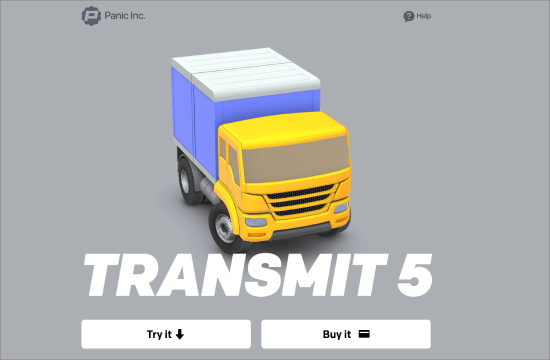
Transmit est le client FTP le plus populaire pour Mac, en particulier parmi les développeurs web. Il est doté d’un ensemble de fonctionnalités extrêmement puissantes, telles que la synchronisation des dossiers, des fonctionnalités de disque et des vitesses plus élevées.
Transmit s’intègre parfaitement à votre environnement Mac natif, ce qui permet aux utilisateurs Mac de l’apprendre rapidement. Vous pouvez ajouter vos raccourcis Transmit au Finder en tant que favoris et y accéder rapidement.
Il prend en charge les connexions SSH, SFTP, FTP et FTP. Il est également doté d’un éditeur de code soigné qui permet de modifier rapidement les fichiers.
Plateforme : Mac
Prix : Gratuit, version payante pour 34
4. FTP gratuit
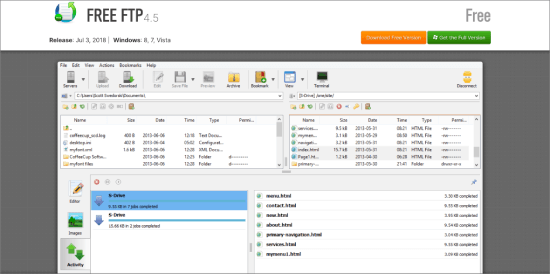
Free FTP by Coffee House est un client FTP populaire parmi les utilisateurs de Windows. Il est très convivial pour les débutants et très facile à utiliser.
Il prend en charge les protocoles FTP, SFTP et FTPS et s’intègre parfaitement à votre système d’exploitation. Il dispose d’une fonction d’historique qui vous permet de vous souvenir de l’endroit où vous avez stocké un fichier.
Il existe également une version payante, appelée Direct FTP. Elle dispose de fonctionnalités supplémentaires telles que l’éditeur de code, l’autocomplétion, la visualisation d’images, etc.
Plate-forme : Windows
Prix : Gratuit, version payante pour 39
5. FileZilla
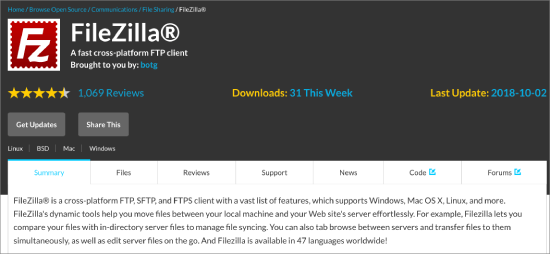
FileZilla est un client FTP gratuit et populaire pour Windows, Mac et Linux.
C’est peut-être le client FTP le plus facile à utiliser. Cependant, si nous l’avons placé en cinquième position, c’est parce que des utilisateurs de Windows auraient trouvé des logiciels publicitaires ou des logiciels espions dans les téléchargements de FileZilla.
Vous pouvez décocher la case pendant l’installation pour refuser les logiciels publicitaires, mais comme beaucoup de nos utilisateurs sont des débutants, nous craignons qu’ils ne l’oublient et finissent par installer des logiciels publicitaires sur leur ordinateur.
Nos utilisateurs expérimentés peuvent installer FileZilla à partir du site officiel. Les utilisateurs de Linux trouveront Filezilla dans les dépôts officiels de leur distribution.
Plateforme : Windows, Mac, Linux
Prix : Gratuit
6. WS_FTP Professionnel
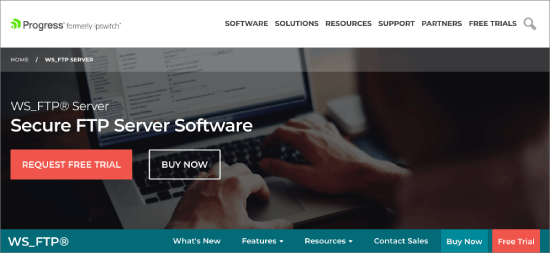
WS_FTP Professional est un client FTP commercial populaire pour Windows. Il offre une sécurité de niveau entreprise avec SSH, AES 256 bits, cryptographie validée par FIPS 140-2, et cryptage des fichiers OpenPGP pour les transferts.
Il propose une recherche de fichiers puissante, des transferts par glisser-déposer, des vitesses plus élevées, des transferts programmés et bien d’autres fonctionnalités avancées.
Plate-forme : Windows
Prix : A partir de $49.95
Bonus : ForkLift (Mac)
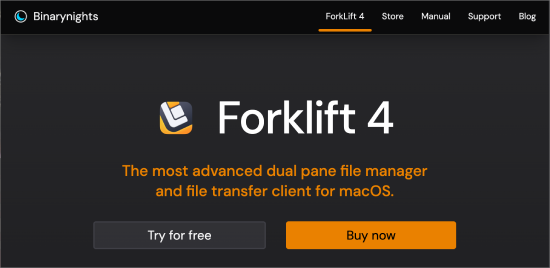
ForkLift est un gestionnaire de fichiers et un client de transfert conçu spécifiquement pour les utilisateurs de Mac. Il comporte deux volets permettant de comparer et de déplacer des fichiers entre différents emplacements de votre ordinateur.
De plus, il prend en charge les connexions à distance à des services tels qu’Amazon S3 et Google Drive. Vous pouvez également vous connecter à plusieurs serveurs simultanément, ce qui offre une plus grande souplesse pour gérer plusieurs transferts à la fois.
En outre, le gestionnaire de fichiers principal relie de manière transparente vos serveurs distants à votre environnement local, à l’aide d’un système de glisser-déposer enrichi d’éléments visuellement attrayants pour faciliter la gestion des fichiers.
Enfin, la fonction de comparaison côte à côte vous permet d’afficher et de transférer des fichiers dans une seule fenêtre, pour une expérience simplifiée.
Quel est le meilleur client FTP ?
WinSCP est le meilleur client FTP gratuit, permettant des transferts par FTP, SFTP, SCP, FTPS, s3 et WebDAV. Grâce à l’intégration d’un éditeur de texte et à son interface intuitive, il constitue une bonne option pour la plupart des débutants.
FileZilla est une autre option intéressante pour les personnes qui souhaitent transférer des fichiers volumineux de plus de 4 Go.
Nous espérons que cet article vous a aidé à trouver le meilleur client FTP pour télécharger des fichiers sur WordPress. Vous pouvez également consulter notre guide du débutant pour coller des extraits de code dans WordPress et notre sélection des plugins et outils WordPress indispensables pour les sites professionnels.
Si vous avez aimé cet article, veuillez alors vous abonner à notre chaîne YouTube pour obtenir des tutoriels vidéo sur WordPress. Vous pouvez également nous trouver sur Twitter et Facebook.





Syed Balkhi says
Hey WPBeginner readers,
Did you know you can win exciting prizes by commenting on WPBeginner?
Every month, our top blog commenters will win HUGE rewards, including premium WordPress plugin licenses and cash prizes.
You can get more details about the contest from here.
Start sharing your thoughts below to stand a chance to win!
Mrteesurez says
What is the difference between FTP and File manager ?
I used to use File manager for all tasks on my Cpanel.
What are the really benefit of FTP over File manager ??
WPBeginner Support says
Not all hosts offer a file manager, most file managers are built in FTP tools for users so you do not need to understand how to use FTP. There is not a benefit for using one over the other.
Administrateur
A Owadud Bhuiyan says
I have just recently used the FileZilla and it was my first.
A client gave me the SFTP access. Is it more secure than FTP?
I am really a beginner regarding this.
WPBeginner Support says
SFTP is FTP with an added layer of security on to it. You can still use FTP clients with SFTP credentials without any concern.
Administrateur
Carlos says
Transmit is only free for 7 days
WPBeginner Support says
Thank you for letting us know about the pricing update
Administrateur
Tomer says
Thanks for the list! Is there still a free FTP client out there?
FileZilla seems to be paid nowadays…
WPBeginner Support says
FileZilla is still free
Administrateur
Harper says
Thank you for the guidance..
WPBeginner Support says
You’re welcome
Administrateur
Sef says
Hi there i was wondering if anyone could help me out. I’m having issues with my uploads.Whenever in upload a file (media) it does not show in my cPanel on WordPress, but it shows on the FTP application that it’s been uploaded. I’ve tried using both FileZilla and WinSCP
WPBeginner Support says
For the moment we would only recommend adding new media through the built-in WordPress uploader, otherwise, you would need a plugin to sync your uploads to the WordPress media area.
Administrateur
Dropsecure says
Amazing! I have gone through and found this blog very helpful for me.
WPBeginner Support says
Thank you, glad our content can be helpful
Administrateur
Mark says
Don’t know the others, but FileZilla?
No Way!!!
Haresh says
Dear sir .I have buy a domain hosting from host gator .I have installed a theme in its.there are so many custom template in theme ..now I have downloaded free template.of word press .I want to add or install in my web or theme..if how my new template can see on page attribute..how can I add this template in my new pages.pls guide..I am not from it field..
Amal says
Hello! this website has been very helpful to me however I have a potentially dumb question. I am not using a web hosting service yet but would still like to edit my site. How can I do that and if I need to use an FTP client still how do I connect my site to the FTP client without a web host.
WPBeginner Support says
Hey Amal,
You can install WordPress on your computer and then instead of using FTP you can just use file explorer or finder to locate and edit the WordPress files.
Administrateur
Jack says
My computer won’t even let me go to the site that hosts Filezilla. Just gives me warnings and red pages and refuses to go there. LOL Now I know why. I used to use Filezilla a lot. But I think I’ll try the others now. I tried Cyberduck but found it difficult to use. One of the issues I had with it is that despite my best efforts to highlight the folder I wanted it kept uploading files to the « etc » folder or elsewhere in the file manager than where I wanted it to go so I had to move files again after uploading. I also found it got in it’s own way a lot. I recall using Smart FTP a while back but now I have a Mac I’ll try one of the other Mac ones.
Apata says
Hello,
Please is there any mobile FTP: I mean mobile FTP application that we can use on android?
Mohammed Irshad K says
Yes. You can use ES File Manager
Ed says
As Richard noted there is a definite and long standing issue with Filezilla and password security which the author has no intention of ever fixing.
Fortunately now there is a fork of the original called Filezilla Secure.
RUSHEEK says
You are very nice and helpful to share information and design of your blog is also very good
Sami CHANGUEL says
Hi,
Nice post. The best FTP client is winscp : you can set a master password when saving your FTP passwords. Even if a hacker steals the .ini file – where accounts are saved – he can’t do anything ! I used to work with filezilla but oneday a hacker stole my config file and hacked all my websites !! So be careful when saving passwords !!!
Erik says
Filezilla should be removed from any recommendation list as long as they pack spyware or any other malware with the product.
RK Sangha says
Useful for webmasters and others
Paul Thomas says
A vote here for WebDrive. It should definitely be mentioned here.
Achilles says
Its funny to see that Cyberduck is a free open source software on their official site but it charges 23 USD on Mac App Store. I wonder why? Is it a different package?
WPBeginner Support says
Please contact CyberDuck support.
Administrateur
Robert Martin says
The only CyberDuck I can find is for Mac $24?? Where can I find the Open Source version?
WPBeginner Support says
You can download the free version from CyberDuck’s official website. Look in the left sidebar, you will find a download link for mac, just above the Mac store button.
Administrateur
Gina says
YummyFTP is amazing for OSX. Can use your keychain for passwords.
Joey says
YummyFTP is really good and I used it happily for years. I started with Transmit but didn’t like it very much. It was v3 though, and it changed a lot since then.
Now my favorite is ForkLift. It’s so good that I don’t even try anything else : it suits my needs perfectly.
Arevico says
FireFTP is the best. The more you can do in the browser the better.
Connor Rickett says
Filezilla’s throwing in spyware? Lame. That seems to be the life-cycle of great freeware, though, doesn’t it? Sooner or later, enough people are using it that someone offers them a bunch of money to slip in a little extra software, and then there’s the slow slide into obscurity.
Justin McChesney-Wachs says
+1 Vote for Transmit.
dg says
Filezilla is a sourceforge product. You should read up on the review of it.
Michael Carnell says
I have been a fan of Transmit and Filezilla for a long time, but recently I have been using sFTP app for Chrome. Liking it because it can go with me most everywhere I have Chrome, including my ChromeBook! No affiliation or anything, just find it really handy.
Jason Rhodes says
SmartFTP is one of the best around and I’ve used it for years now, after trying many of the others around. Surprised you didn’t include that.
Richard says
The adware problem in FileZilla is caused by sourceforge, that site has been repacking quite a few software packages and filling them full of crap to make money off the back of popular software. A quick search for sourceforge adware will give you quite a few results. The version from the FileZilla site is free of any added programs.
Another note on FileZilla is that will it is easy to use you should not save your passwords in it as they are saved in plain text and if you do get malware on your computer the usernames and passwords for all your sites can be easily stolen.